Главное преимущество Android перед всеми конкурентами заключается в его открытости. Даже в изначальном состоянии эта система позволяет пользователям гораздо больше вольностей, чем iOS или Windows Phone, а уж если вы получите права суперпользователя (root), то сможете вообще делать практически всё, что захочется. Тем более, что для этого создан целый комплекс удобных утилит, объединенных в проект Xposed.
Содержание
Что такое Xposed
Как вам вероятно известно, получение прав суперпользователя открывает перед нами широкие возможности по внесению изменений в системные ресурсы и конфигурационные файлы, что может быть использовано для добавления новых или модификации существующих функций операционной системы. Делать это можно, разумеется, вручную и настоящие хакеры именно этим и занимаются. Но для всех обычных пользователей гораздо удобнее использовать специальные утилиты с понятным графическим интерфейсом, где можно простой расстановкой флажков и переключателей получать нужный эффект.
Вот для этого и был создан проект Xposed. Он состоит из Xposed Framework, который представляет из себя специальную среду выполнения, и множества различных утилит, которые подключаются к этой среде в качестве отдельных модулей. Именно эти модули и вносят в систему необходимые нам изменения, например отключают встроенную рекламу в программах, изменяют вид и цвет иконок в строке состояния, позволяют управлять смартфоном жестами и многое-многое другое. Но работают эти модули только при установленном Xposed Framework.
Как установить Xposed Framework
Установить Xposed Framework можно только из apk-файла, так как в Google Play эта программа по понятным причинам отсутствует. Для этого вам понадобятся в первую очередь права суперпользователя (root). Описание процедуры их получения выходит за рамки этой статьи, однако любой человек, умеющий пользоваться поиском Google и знающий название своего гаджета, легко решит эту проблему. Кроме этого, не забудьте разрешить установку приложений из незнакомых источников, что можно сделать в разделе Безопасность настроек операционной системы.
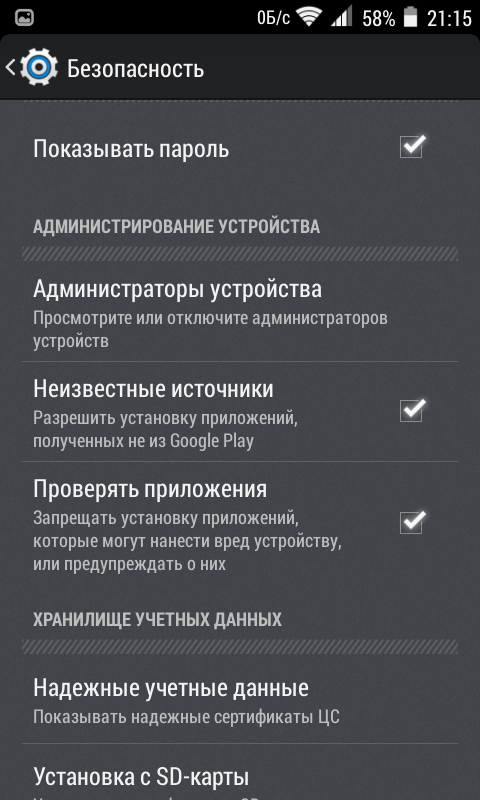
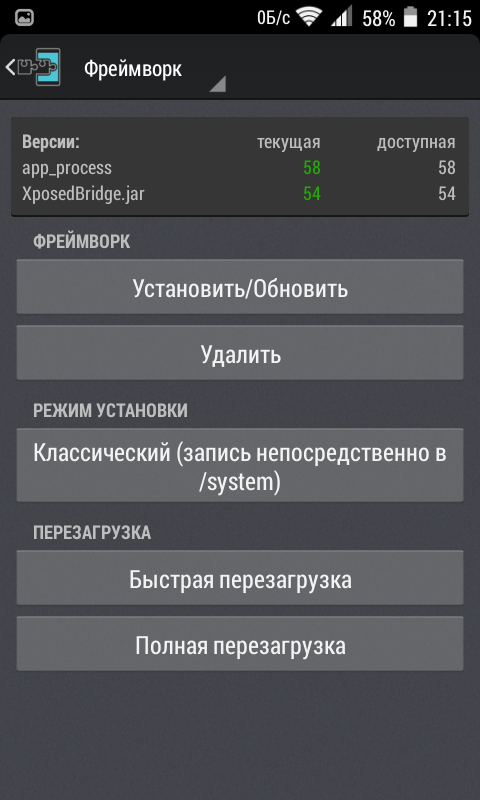
Итак, после того, как вы получили root и разрешили установку программ, полученных не из Google Play, вам необходимо сделать следующее:
- Скачайте установочный файл с этой страницы и сохраните его в любом удобном месте на своём гаджете.
- Откройте загруженный файл и установите утилиту Xposed Installer.
- Запустите установленную программу. Перейдите в раздел Фреймворк и нажмите кнопку Установить/Обновить.
- После этого вас попросят предоставить утилите права суперпользователя и далее вы увидите процесс загрузки и установки фреймворка.
- Перезагрузите устройство.
Как мы уже указывали выше, сам по себе Xposed Framework не вносит в вашу систему никаких видимых изменений и служит только средой для работы отдельных функциональных модулей. Так что теперь давайте разберемся с ними.
Как установить модули Xposed
Несмотря на то, что модули не могут работать без Xposed Framework, выглядят они как обычные программы и распространяются в виде стандартных инсталляционных файлов в формате apk. Вы можете их получить и установить сразу несколькими способами.
Многие модули для Xposed можно найти непосредственно в каталоге приложений Google, задав в поиске его название (если вы знаете, что ищете) или просто произведя поиск по слову «Xposed». Второй способ заключается в поиске необходимого модуля в онлайновом каталоге Xposed Module Repository. И, наконец, третий способ — это поиск и установка с использованием Xposed Framework, про установку которого мы рассказывали в предыдущем разделе. Остановимся на этом варианте подробнее.
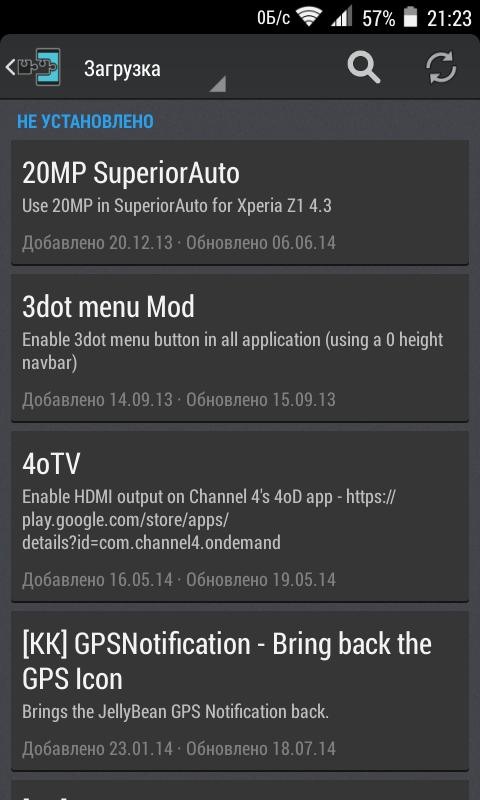
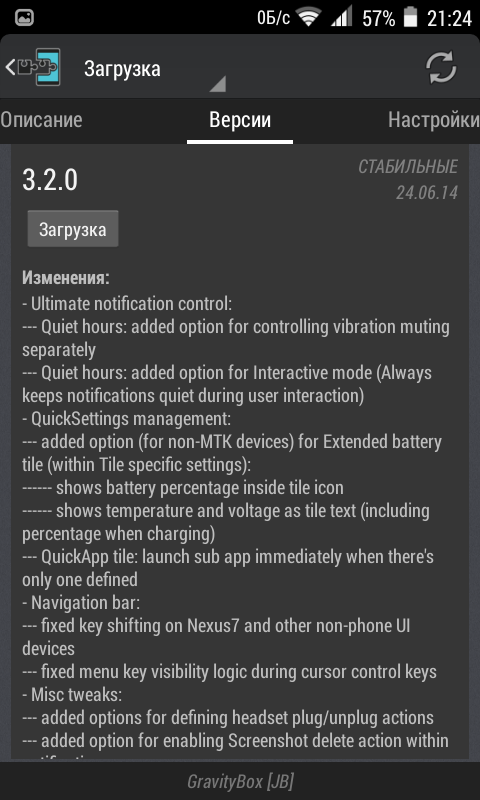
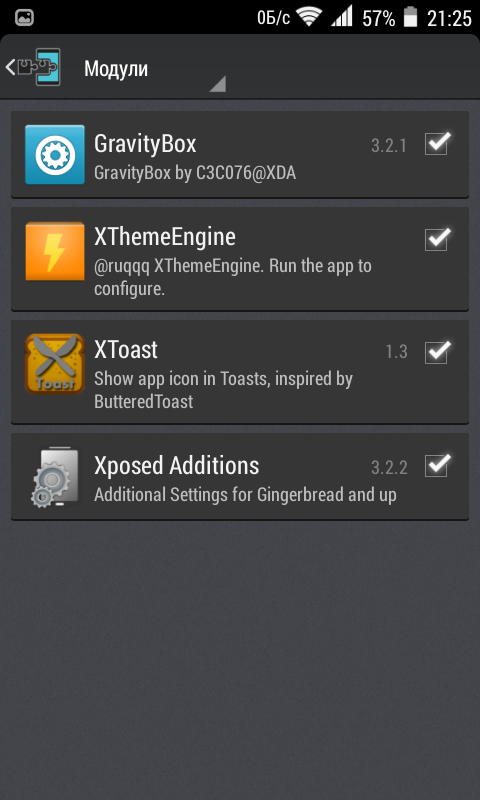
Для того, чтобы добавить новый модуль вам необходимо выполнить следующие действия:
- Запустите Xposed Framework и перейдите в раздел Загрузка.
- Здесь вы увидите длинный перечень доступных модулей и их краткое описание. Найдите необходимый вам элемент в списке или с помощью поиска.
- Выберите модуль, который вы хотели бы установить, нажмите на его название и вы увидите его более подробное описание и ссылки.
- Перейдите на вкладку Версии и нажмите кнопку Загрузка.
- Установите выбранный модуль.
- Перейдите в раздел Модули Xposed Framework и активируйте установленный модуль установкой флажка возле его названия.
- Перезагрузите устройство
Кстати, последние два пункта вам необходимо выполнить и в том случае, если вы скачали модуль из Google Play, из онлайнового каталога Xposed или непосредственно со страницы разработчика.
После того, как вы скачали, установили и активировали нужные вам модули, можно наконец-то приступить к тому, ради чего, собственно, всё это и затевалось — изменению внешнего вида и функциональности Android. Для этого вы запускаете модули из общего меню приложений и делаете необходимые вам настройки. Некоторые из них потребуют от вас перезагрузки устройства, другие применяются на лету — это уже зависит от глубины вносимых изменений.
Давайте в качестве примера возможностей Xposed остановимся на работе нескольких модулей более подробно.
Избранные модули для Xposed
Выбор лучших среди нескольких сотен модулей довольно затруднителен из-за их огромного разнообразия. Некоторые утилиты решают очень широкий круг вопросов и обладают сотнями опций, другие предназначены только для одной, но очень важной задачи. Поэтому мы подобрали для вас несколько популярных модулей, которые дадут вам общее представление о возможностях Xposed Framework.
GravityBox
Этот модуль вам стоит установить в первую очередь, так как он обладает настолько мощной функциональностью, что другие утилиты вам, возможно, после него и не понадобятся. С его помощью можно настроить под себя практически все элементы Android, начиная от внешнего вида и заканчивая действием аппаратных кнопок. GravityBox переведен на русский язык, а все функции удобно разбиты на несколько разделов по сфере их применения.
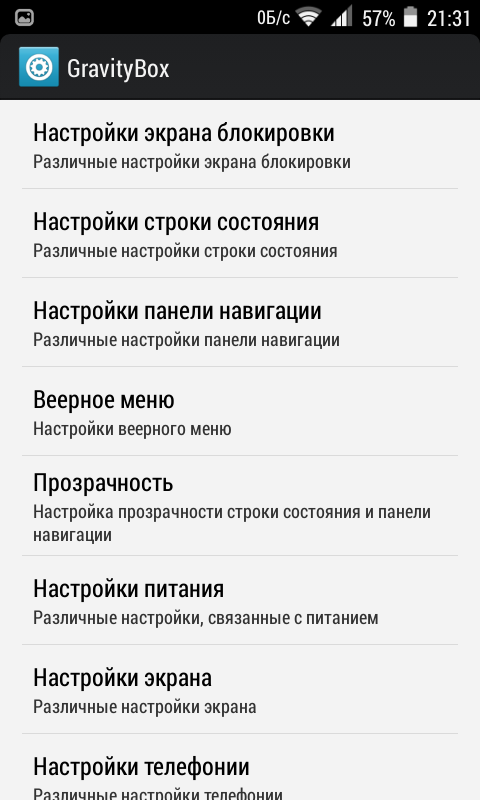
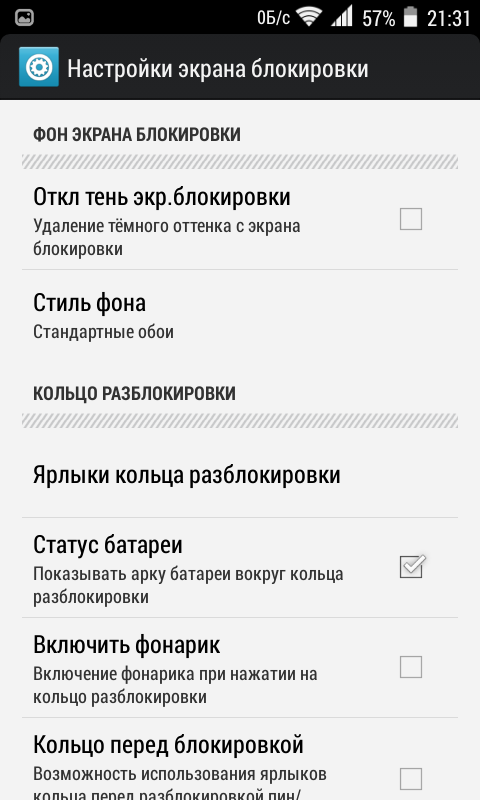
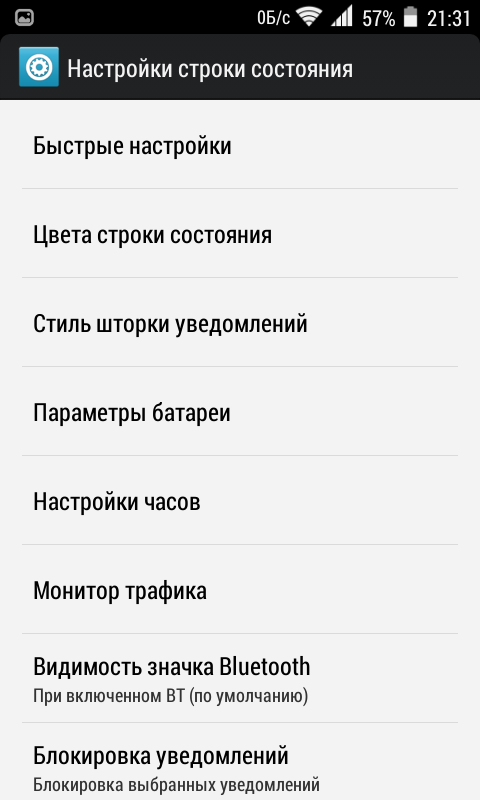
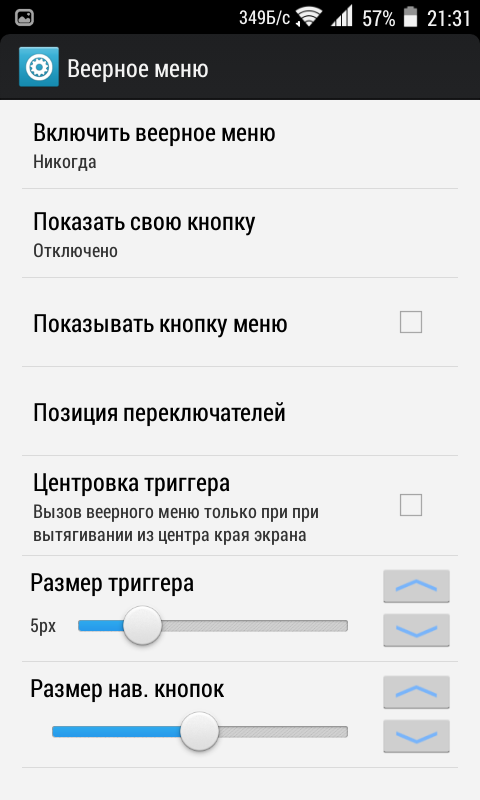
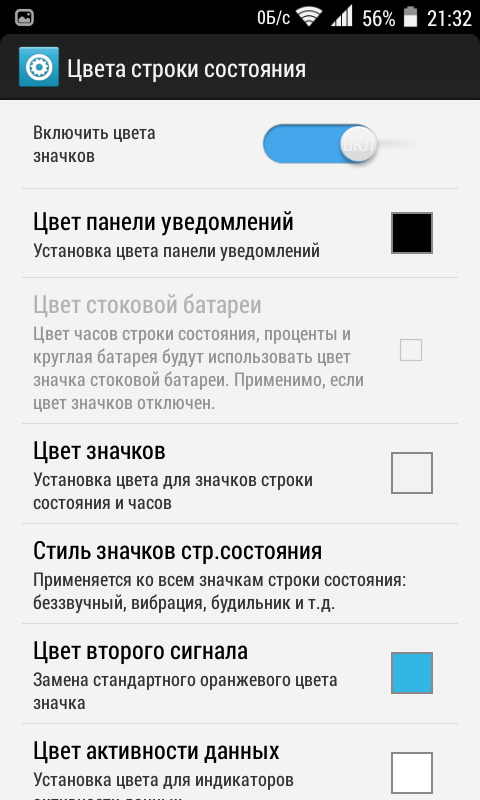
Перечислим только некоторые возможности этого модуля:
- включение плиток быстрых настроек в открывающейся шторке;
- прозрачность строки состояния;
- изменение вида индикатора батареи;
- отображение скорости сетевого соединения в строке состояния;
- изменение обоев на экране блокировки;
- отображение кругового индикатора заряда на локскрине;
- регулировка яркости свайпом по строке состояния;
- активация нового кругового меню навигации и запуска приложений (Pie controls);
- переключение треков длительным нажатием качельки громкости;
- добавление дополнительных действий для навигационных кнопок;
- и многое другое.
Перечислять возможности GravityBox можно еще долго, так как их общее количество переваливает далеко за сотню. Уверен, что хорошо изучив все опции этого модуля, вы точно найдете для себя множество полезных функций, которые позволят гораздо удобнее и продуктивнее использовать свой смартфон.
XThemeEngine
Мы уже настолько свыклись с привычным интерфейсом Android, что слабо себе представляем, что он может быть каким-то другим. Однако в мире существуют и другие цвета, кроме черного и голубого, а модуль XThemeEngine позволит вам увидеть их в своем телефоне. С его помощью вы сможете применять специальные темы оформления, которые полностью изменят всю цветовую гамму и элементы управления операционной системы, так что она будет выглядеть ничуть не хуже, чем элегантная MIUI, ColorOS, или даже iOS.
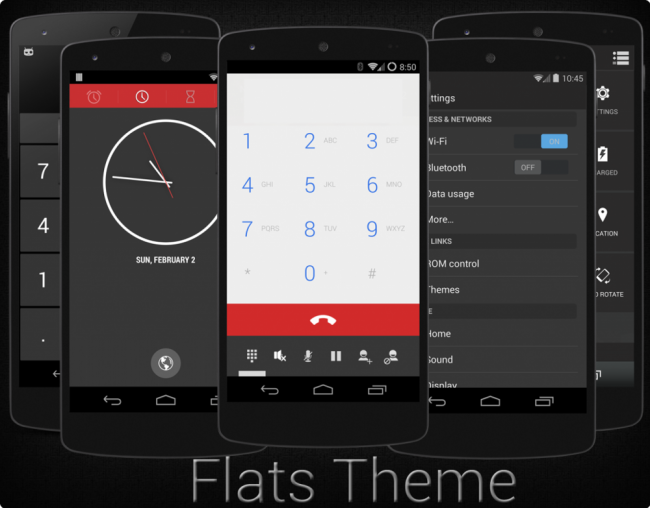
Для работы XThemeEngine вам придется сначала установить и активировать этот модуль таким же образом, как это было описано выше, а затем скачать специальные темы, которые можно найти в частности на этой странице. Устанавливаются они как обычные приложения, после чего появляются в меню выбора XThemeEngine. Для применения новой темы устройство понадобится перезагрузить
Xposed Additions
Многие из нас используют свои смартфоны в качестве карманного плеера, благо их мультимедийные возможности вполне это позволяют. Единственная проблема, которая особенно проявляется зимой или во время спортивных занятий, это не слишком удобное управление воспроизведением с помощью сенсорного экрана. Вам приходится доставать свой гаджет из кармана, снимать перчатки, а затем пытаться попасть на ходу пальцами в мелкие кнопки музыкального плеера.
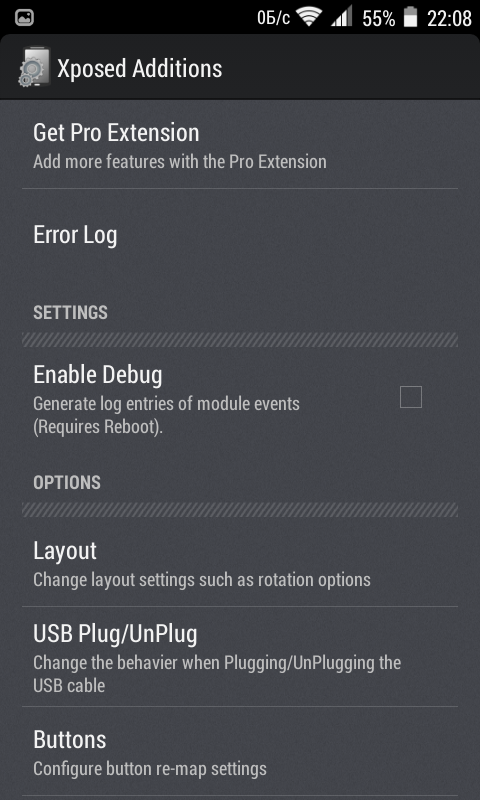
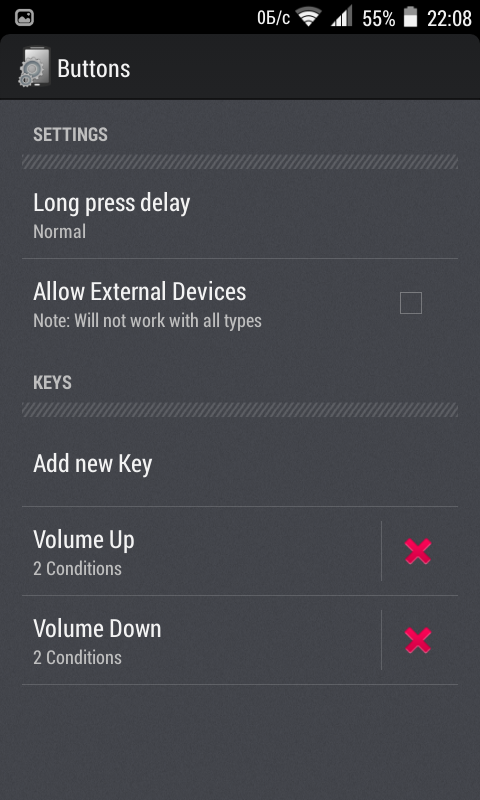
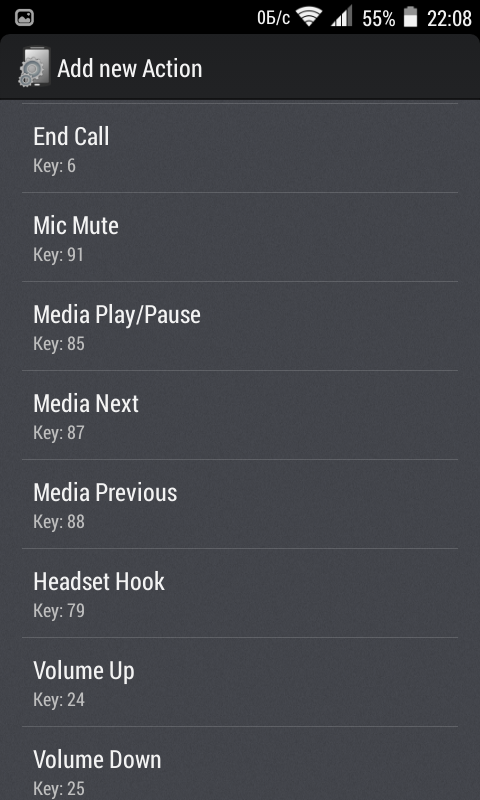
Простой модуль Xposed Additions решает эту проблему и даёт вам возможность управлять воспроизведением с помощью нажатий аппаратных кнопок смартфона. Вы легко сможете сделать так, чтобы долгое нажатие на клавишу увеличения громкости включало следующий трек, удерживание клавиши уменьшения громкости возвращало на предыдущий трек, а кнопка питания, например, ставила музыку на паузу. Таким образом, вы теперь легко сможете управлять воспроизведением, не доставая смартфон, а на ощупь нажимая нужные клавиши.
MinMinGuard
Все мы прекрасно знаем о необходимости рекламы и о том, что именно отображение рекламных баннеров позволяет делать многие программы бесплатными. Однако некоторые разработчики слишком злоупотребляют её присутствием, что делает использование их приложений некомфортным или даже вообще невозможным. В таком случае на помощь придёт модуль MinMinGuard. Он умеет скрывать рекламные объявления внутри приложений, причём таким образом, что вы даже не увидите то место, где оно должно было быть.
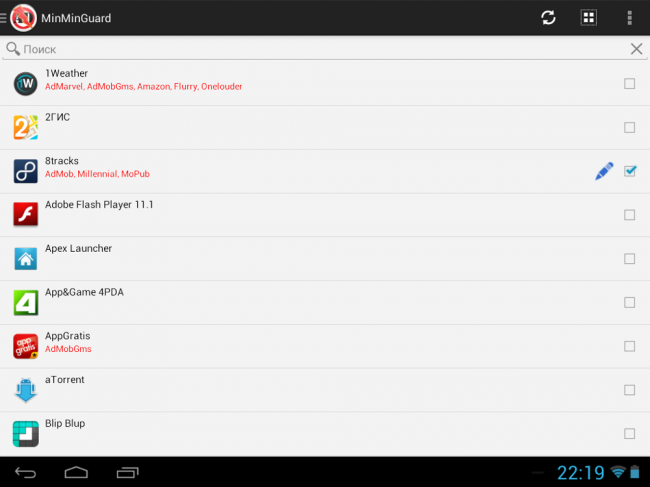
Стоит отметить, что в настройках этого модуля вы можете самостоятельно отметить те приложения, в которых вы хотите заблокировать рекламу, и оставить те, разработчиков которых вы хотели бы поддержать.
XPrivacy
Каждый раз при установке очередной программы нам демонстрируется длинный список запрашиваемых разрешений, на которые нам остаётся только согласиться, если мы, конечно, хотим использовать данное приложение. Модуль XPrivacy коренным образом меняет такое положение дел и позволяет самостоятельно выбирать, что вы хотите разрешать каждому приложению, а что нет.
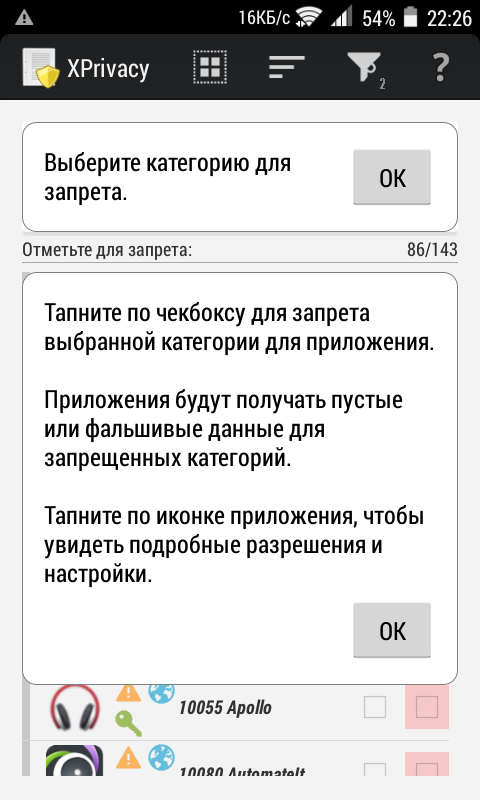
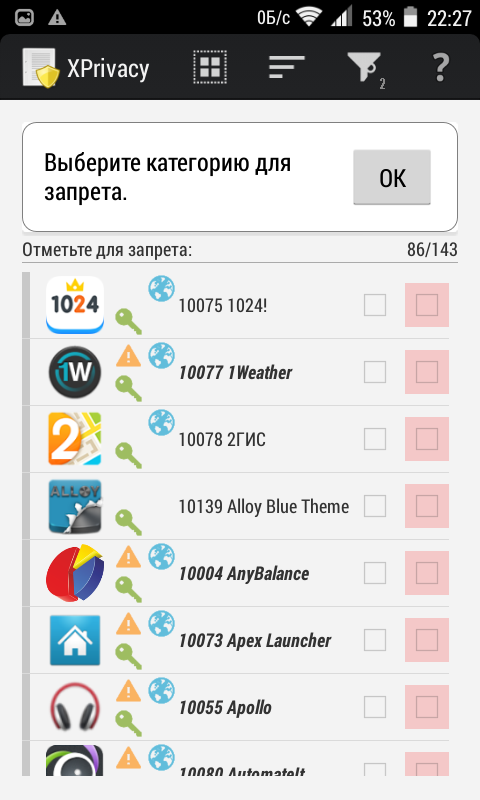
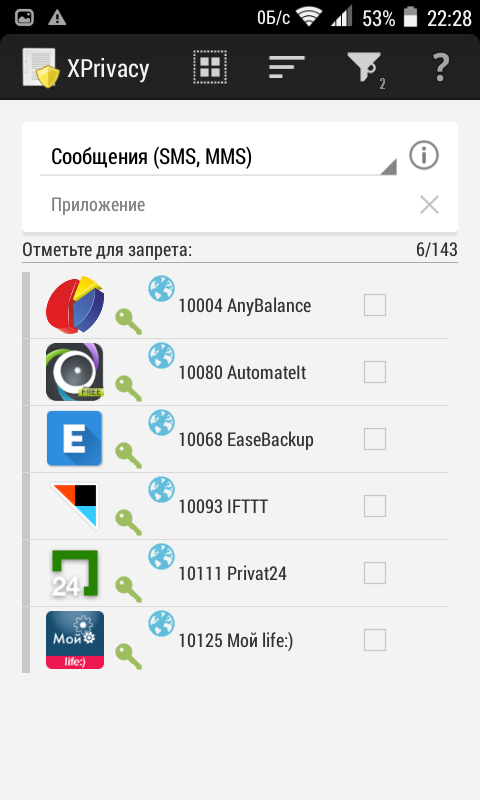
Интерфейс программы прост и интуитивно понятен, что позволяет разобраться с приватностью установленных программ даже начинающим пользователям. Обратите внимание, что XPrivacy умеет не просто блокировать доступ к личной информации, что могло бы повредить работоспособности некоторых программ, а подменять её на ложную. Например, если какая-либо программа пытается получить доступ к вашему списку контактов, то ей будет предоставлен список, но пустой. То же самое касается вашего местоположения и некоторых других конфиденциальных данных.
Заключение
В этой статье мы попытались дать вам общее представление о проекте Xposed и тех возможностях, которые он предоставляет. Разумеется, в столь короткий объем не получилось вместить всю полезную информацию и примеры использования модулей. Поэтому вы можете самостоятельно продолжить это знакомство по следующим ссылкам:
- Xposed Module Repository— домашняя страница проекта;
- Xposed general info, versions & changelog — форум XDA developers;
- Xposed Framework & Modules — 4PDA.
А нам остаётся только предупредить вас, что, несмотря на все усилия разработчиков, некоторые глубокие изменения в Android могут теоретически привести и к негативным последствиям. Так что внимательно проверяйте системные требования каждого модуля, изучайте инструкции и тщательно им следуйте, а если что, то «… редакция не несёт ответственности и все изменения вы производите только на свой страх и риск».

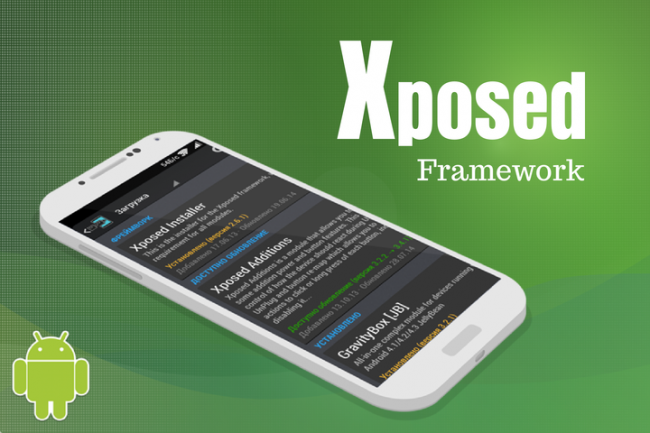





Сообщить об опечатке
Текст, который будет отправлен нашим редакторам: